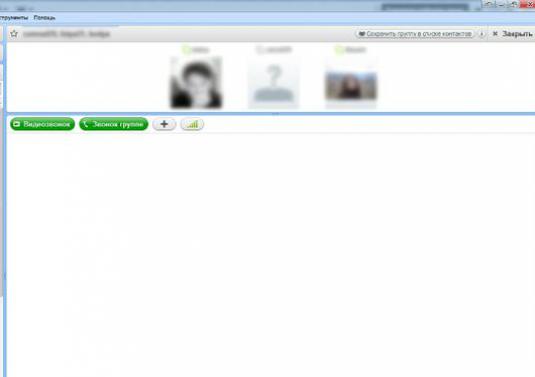비문을 만드는 방법?

종종 Adobe Photoshop에서 사진 처리하기비문을 부과하고 텍스트로 흥미로운 효과를 창출하는 것을 포함합니다. 이렇게하면 이미지를 활성화하고 자신의 생각을 전달할 수 있습니다. 동시에 Photoshop에서 아름다운 비문을 만드는 것은 매우 쉽습니다.
도구들
대부분의 경우 사진을 만들거나"텍스트"및 "레이어"도구를 사용하여 아름다운 비문이있는 애니메이션을 만들 수 있습니다. 도움을 받으면 키보드에 입력 한 기호가 포함 된 추가 레이어가 사진 위에 겹쳐집니다.
비문 만들기
일반 텍스트를 이미지에 추가하려면 다음을 수행하면됩니다.
- 사진을 엽니 다.
- 커서를 "텍스트"범주의 도구 단추 (T 자 형태)로 이동하십시오.
- 마우스 오른쪽 버튼을 누릅니다.
- "수평 텍스트"(또는 작업에 따라 "수직 텍스트") 도구를 선택하십시오.
- 그림의 아무 곳에 나 커서를 놓고 마우스 왼쪽 버튼을 누릅니다.
- 키보드로 단어 나 문장을 입력하십시오.
텍스트의 크기, 색상, 글꼴 및 유형 변경은 상단 패널을 사용하여 수행됩니다 (도구가 활성화 될 때 열림).
비문 수정
일반적인 비문은 너무 표현력이 떨어집니다. 더 아름답게 만들 가치가 있습니다. 첫째, 텍스트를 직선이 아닌 다른 굴곡 (예 : 호)으로 배치 할 수 있습니다.
- 입력 된 텍스트를 선택하십시오 (Ctrl + A).
- 상단 패널에서 "텍스트 변형"버튼을 누릅니다.
- 열린 창에서 비문 "스타일"근처의 화살표를 클릭하십시오;
- 목록에서 원하는 스타일을 선택하고 "확인"버튼을 클릭하십시오.
둘째, 비문은 양을 줄 수 있습니다. 이렇게하려면 다음과 같이하십시오.
- 프로그램 상단의 "레이어"메뉴를 엽니 다.
- 드롭 다운 목록에서 커서를 "레이어 스타일"항목으로 이동하십시오.
- "Embossing"줄을 클릭하십시오;
- 우리는 "OK"버튼을 누릅니다.
셋째, 광선 효과 문자를 만들 수 있습니다. 이렇게하려면 다음과 같이하십시오.
- 프로그램 상단의 "레이어"메뉴를 엽니 다.
- 항목의 "레이어 스타일"에 대한 커서의 드롭 다운 목록에서;
- "외부 광선"을 클릭하십시오;
- 열린 창에서 글로우의 색상을 선택하고 (비문 "노이즈"아래의 상자를 클릭하십시오), "Swipe"및 "Size"항목 및 기타 매개 변수를 환경 설정에 따라 조정하십시오.
- 우리는 "OK"버튼을 누릅니다.
넷째, 반짝이는 비문을 만들 수 있습니다. 이렇게하려면 다음과 같이하십시오.
- 프로그램 상단의 "레이어"메뉴를 엽니 다.
- 드롭 다운 목록에서 커서를 "레이어 스타일"항목으로 이동하십시오.
- "광택"선을 클릭하십시오;
- 우리는 "OK"버튼을 누릅니다.
다섯째, 흥미로운 패턴으로 텍스트를 장식 할 수 있습니다. 이것은 다음과 같이 행해진 다 :
- 프로그램 상단의 "레이어"메뉴를 엽니 다.
- 드롭 다운 목록에서 커서를 "레이어 스타일"항목으로 이동하십시오.
- "Pattern Overlay"라인을 클릭하십시오;
- 비문 "Pattern :"근처의 화살표를 클릭하십시오;
- 패턴의 결과 팔레트에서 화살표를 클릭하십시오.
- 확장 된 목록에서 패턴 카테고리를 선택하십시오.
- 팔레트에서 가장 적합한 유형의 패턴을 선택하십시오.
- 우리는 "OK"버튼을 누릅니다.
비문은 다음과 같다는 것을 기억하는 것이 중요합니다.별도 레이어입니다. 이렇게하면 크기를 변경하고, 자유 변형 명령으로 회전하고, 이미지 전체를 이동하여 반투명하게 만들 수 있습니다. 여기 모든 것은 구체적인 작업과 환상에 달려 있습니다.
Adobe Photoshop에서 텍스트 작업에 관한 추가 정보를 얻으려면 Photoshop에서 비문을 만드는 방법과 비문으로 사진을 만드는 방법을 알아보십시오.